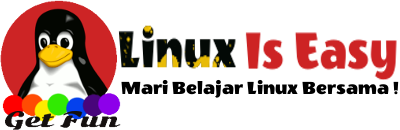Atom Text Editor Open Source Yang Sangat Bagus untuk Programmer Web
Assalamualaikum...
Haii... Programmer dan calon programmerr.... kali ini kita akan membahas mengenaiii Atom Text Editor Open Source Yang Sangat Bagus untuk Programmer Web.
Atom Text Editor adalah aplikasi text editor yang open source dan memiliki banyak fitur yang sangat berguna untuk programmer terutama web programmer.
Atom Text Editor memiliki tampilan yang dapat kita ubah karena memiliki banyak themes sehingga membuat nyaman programmer saat ngoding. Begitu pula plugin yang disediakan terbilang cukup lengkap seperti, autocomplete, autoclose tag html, color-picker, autosave, file-icons, minimaps, dan masih banyak lagi.
Untuk menginstal Atom Text Editor dapat kita lakukan dengan mengetikkan perintah di bawah
sudo add-apt-repository ppa:webupd8team/atomsudo apt-get updatesudo apt install atomOkey sekian pembahasan kali ini dan selamat mencobaa...
sumber :
https://atom.io/
http://www.webupd8.org/2014/05/install-atom-text-editor-in-ubuntu-via-ppa.html